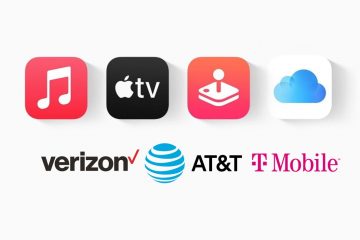Chèn cực kỳ dễ dàng ảnh vào tài liệu Word của bạn. Dưới đây, bạn sẽ thấy cách chèn ảnh và cách thêm các loại ảnh khác nhau.
Chèn ảnh
Hãy làm theo các bước bên dưới để tìm hiểu cách chèn ảnh:
Nhấp vào tab Chèn trên ruy-băng của bạn và sau đó chuyển đến phần Hình minh họa Nhấp vào Hình ảnh và một menu nhỏ sẽ mở ra, nơi bạn sẽ được hiển thị với ba tùy chọn khác nhau. trình đơn này, bạn sẽ thấy các tùy chọn khác nhau cho nơi bạn muốn đặt ảnh. Thiết bị này sẽ mở File Explorer và cho phép bạn chọn bất kỳ ảnh nào được lưu trữ trên máy tính của bạn. Stock Images sẽ mở một thư viện miễn phí bản quyền các hình ảnh, biểu tượng, nhãn dán, hình minh họa và những người cắt mà bạn có thể chọn và sử dụng trong tài liệu của mình. Đây là bản quyền miễn phí. LƯU Ý : T tùy chọn của anh ấy chỉ khả dụng cho người đăng ký Microsoft 365. Ảnh Trực tuyến sẽ mở ra một bộ sưu tập ảnh từ các nguồn trực tuyến mà bạn có thể tìm kiếm qua. Xin lưu ý rằng hình ảnh từ một số nguồn trực tuyến có thể bị giới hạn bản quyền. Khi bạn đã chọn được hình ảnh ưng ý, hãy nhấp vào Chèn. Bạn sẽ tìm thấy điều này ở góc dưới bên phải. Điều này sẽ ở cùng một nơi cho cả ba tùy chọn. Nút tiếp theo trong Hình minh họa là Hình dạng và chúng rất hữu ích vì chúng có thể được thay đổi kích thước, màu sắc và thao tác.
Chèn Hình dạng
Hãy làm theo các bước bên dưới để tìm hiểu cách chèn một hình dạng:
Trong nhóm Hình minh họa , nhấp vào Hình dạng để mở một bảng lớn các hình dạng. Sau khi bạn đã chọn hình dạng của mình, hãy nhấp vào đó và bảng điều khiển Hình dạng sẽ biến mất. Bạn sẽ thấy một biểu tượng dấu cộng lớn và bạn có thể di chuyển nó đến nơi bạn muốn bằng chuột. Thay vì nhấp vào dấu Cộng, bạn có thể nhấp và kéo, làm hình dạng của bạn lớn hơn hoặc nhỏ hơn. Trong một số trường hợp, bạn thậm chí có thể thay đổi hình dạng.
Bạn sẽ thấy rằng Word cung cấp cho bạn vô số hình dạng.
–